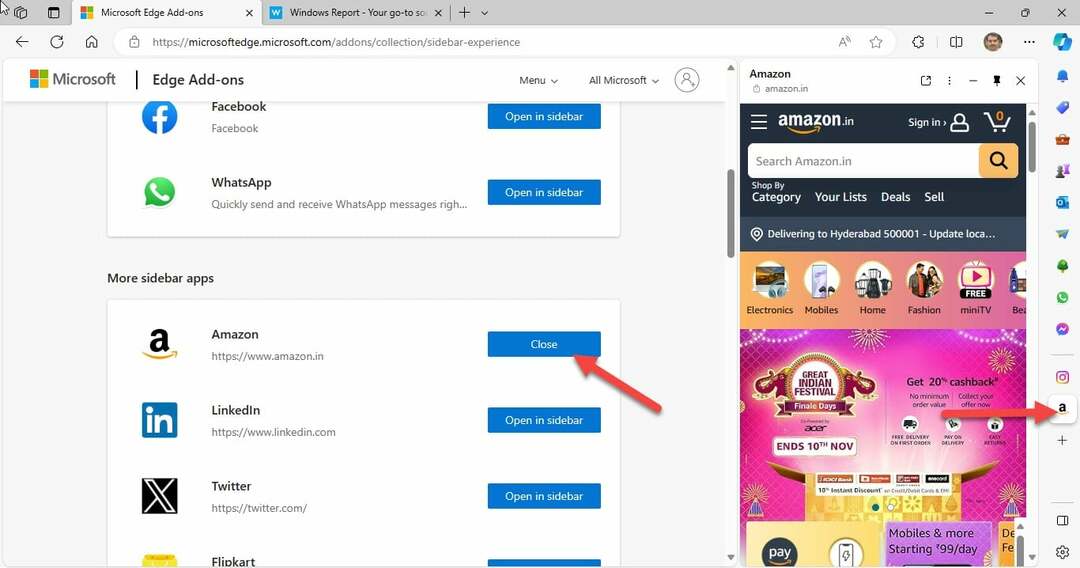Microsoft a ouvert les aperçus des canaux de développement pour le programme Microsoft Insider afin d'avoir un aperçu des versions d'aperçu du nouveau Windows 11. Avec le processus de déploiement imminent de Windows 11, Microsoft a déjà commencé à fournir de nouvelles mises à jour à ses applications, qui intègrent la nouvelle conception visuelle, l'apparence et l'esthétique du système d'exploitation. De la même manière, Microsoft Edge Canary est introduit dans une nouvelle mise à jour qui présente les mêmes effets de transparence, des animations uniques vues partout sur Windows 11. Si vous voulez le voir vous-même, suivez simplement ces instructions.
Quelle est cette nouvelle conception visuelle ?
Ce nouveau design de Microsoft Edge présente toutes les touches esthétiques que nous avons vues sur Windows 11. La barre de titre Edge a un effet brillant et transparent, tandis que la nouvelle fenêtre Edge et le menu latéral, les panneaux ont des bords arrondis, ce qui est la conception universelle de Windows 11. Le menu contextuel a un effet acrylique, tandis qu'une plus grande surface utilise l'effet mica.
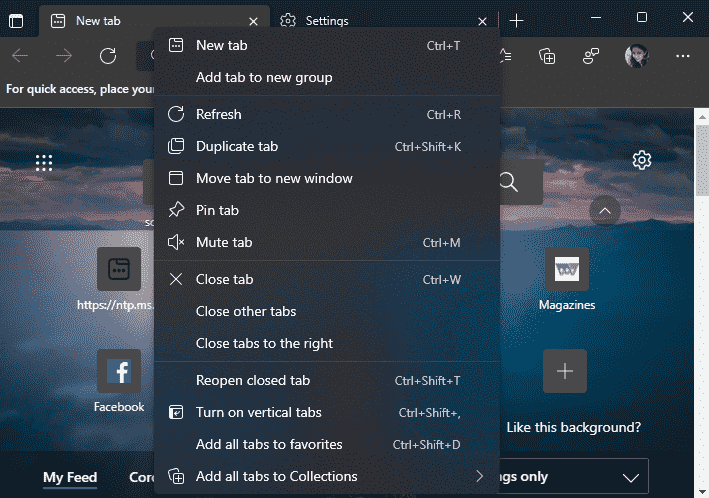
Comment obtenir le nouveau design visuel sur Microsoft Edge Canary sous Windows 11
Vous devez activer un indicateur spécifique sur Microsoft Edge. Mais, si vous souhaitez tester cette fonctionnalité sur Microsoft Edge Canary, vous devez avoir installé la dernière version.
ÉTAPE 1 – METTRE À JOUR EDGE VERS LA DERNIÈRE VERSION
Vous devez mettre à jour Edge Canary vers la dernière version.
1. Ouvrez Microsoft Edge Canary.
2. Ensuite, cliquez sur le trois barres menu dans le coin droit et cliquez sur "Aide et commentaires“.
3. Après cela, cliquez sur le "À propos de Microsoft Edge“.

4. Dans le volet de droite, vous remarquerez que la dernière version télécharge automatiquement la dernière version.
6. Une fois la mise à jour installée, il suffit de cliquer sur le "Redémarrer“.

Une fois Microsoft Edge Canary redémarré, vous pouvez passer à l'étape suivante.
Étape 2 - Activer les mises à jour visuelles de Windows 11
Maintenant, vous devez simplement activer le drapeau particulier.
1. Ouvrez Microsoft Edge Canary, s'il n'est pas encore ouvert.
2. Ensuite, tapez "edge://drapeaux" dans la barre d'adresse et appuyez sur Entrer.
3. Une fois la page Drapeaux ouverte, tapez simplement "Activer les mises à jour visuelles de Windows 11" dans la barre de recherche.
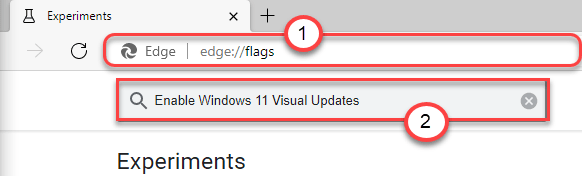
4. Sur la page des drapeaux particuliers, cliquez sur le menu déroulant et définissez les paramètres du drapeau sur "Activée" dans la liste déroulante.
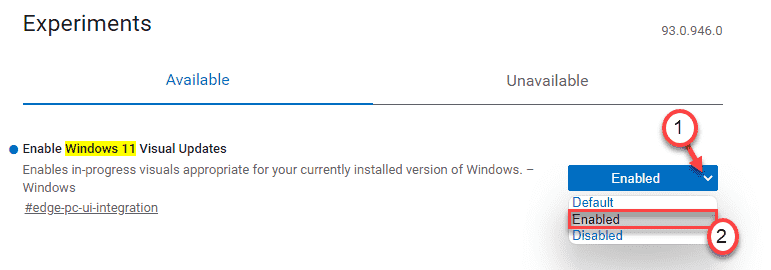
5. Vous remarquerez une invite pour redémarrer le navigateur Edge. Appuyez sur le "Redémarrer” pour redémarrer le navigateur.

Une fois Edge redémarré, vous remarquerez les effets visuels de Windows 11 sur Microsoft Edge.
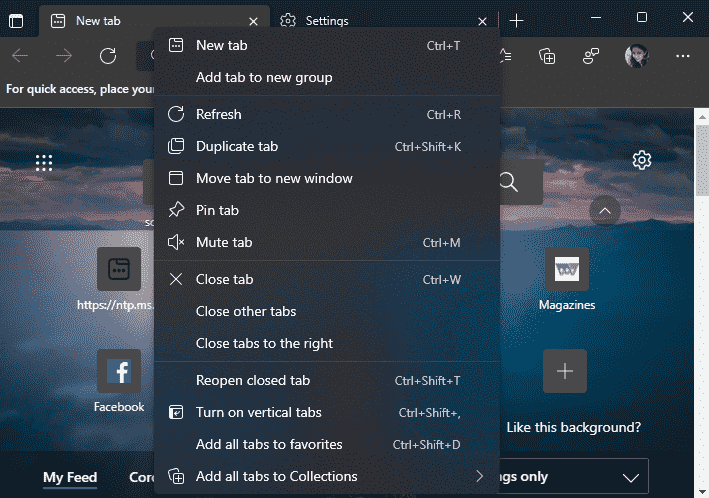
De cette façon, vous pouvez assister à de nouveaux changements visuels dans Microsoft Edge.
REMARQUE –
Il s'agit d'une fonctionnalité expérimentale du nouveau Microsoft Edge. Dans de nombreux cas, cela peut ne pas fonctionner ou faire planter le navigateur plusieurs fois. Dans de nombreux cas, cela ne fonctionnera pas du tout. Nous avons essayé et testé cela sur plusieurs appareils Windows 11 et sur certains appareils Windows 10. Sur certains appareils, cette nouvelle fonctionnalité fonctionne, et sur d'autres, non.
Vous pouvez également essayer ce drapeau dans Microsoft Edge Canary sous Windows 10. Mais, dans certains cas, cela peut ne pas fonctionner.
Comment désactiver le nouvel effet visuel dans Edge
Comme nous l'avons déjà expliqué, cela peut faire planter le Microsoft Edge. Ainsi, vous pouvez désactiver le drapeau si vous le souhaitez.
1. Ouvrez Microsoft Edge Canary, s'il n'est pas encore ouvert.
2. Ensuite, tapez "edge://drapeaux" dans la barre d'adresse et appuyez sur Entrer.
3. Une fois la page Drapeaux ouverte, tapez simplement "Activer les mises à jour visuelles de Windows 11» dans la barre de recherche à gauche.
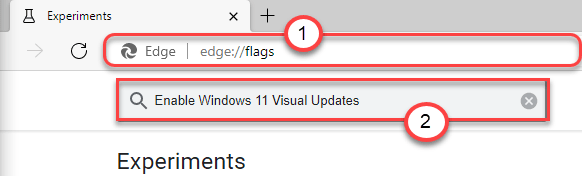
4. Sur la page des drapeaux particuliers, cliquez sur le menu déroulant et définissez les paramètres du drapeau sur "Désactivée" dans la liste déroulante.
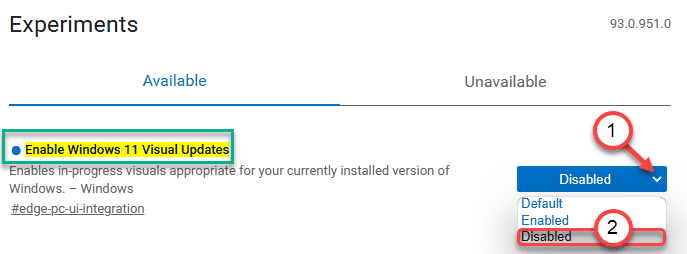
5. Vous remarquerez une invite pour redémarrer Edge Canary. Appuyez sur le "Redémarrer” pour redémarrer le navigateur.

Si cela ne fonctionne pas, suivez ces guides de dépannage -
Correctif – 1 Assurez-vous que l'effet de transparence est activé
Il est possible que l'effet de transparence soit désactivé sur votre système.
1. appuie sur le Touche Windows+I touches ensemble pour accéder à la fenêtre Paramètres.
2. Ensuite, appuyez sur le "Personnalisation" paramètres sur le côté gauche.
3.Maintenant, sur le côté droit, cliquez sur le "Couleurs“.
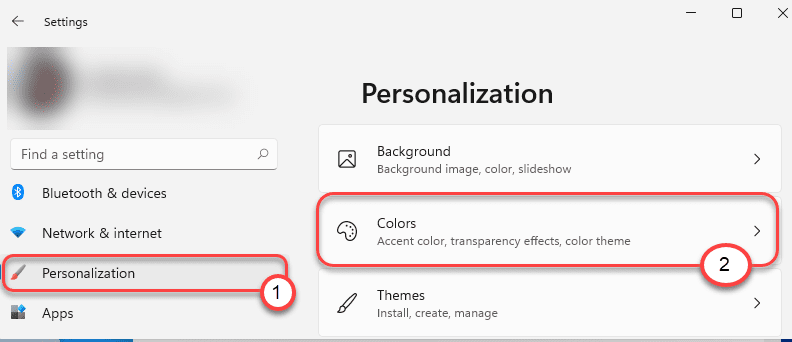
4. Après cela, faites défiler vers le bas sur le côté droit et basculez le "Effet de transparence" à "Au“.
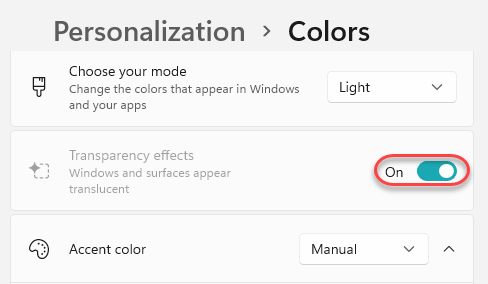
Fermez la fenêtre Paramètres. De plus, désactivez le drapeau et réactivez-le à nouveau pour vérifier si cela fonctionne réellement.
Correctif 2 - Modifier les paramètres d'alimentation avancés
Vous devez ajuster les paramètres d'alimentation avancés pour autoriser les animations et les effets de transparence.
1. Dans un premier temps, appuyez sur le Touche Windows + R clés ensemble.
2. Ensuite, écrivez "sysdm.cpl" et appuyez sur Entrer.
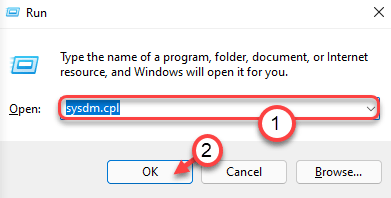
3. Lorsque la fenêtre Propriétés système s'ouvre, accédez à la section "Avancéeonglet ".
4. Maintenant, dans les paramètres "Performances", cliquez sur "Paramètres…" pour l'ajuster.
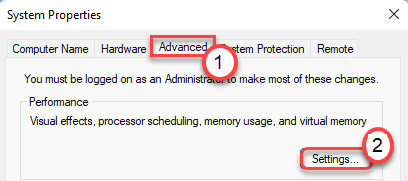
5. Ensuite, cliquez sur le "Effets visuelsonglet ".
6. Ensuite, cliquez sur le bouton radio à côté du "Ajuster pour une meilleure apparence“.
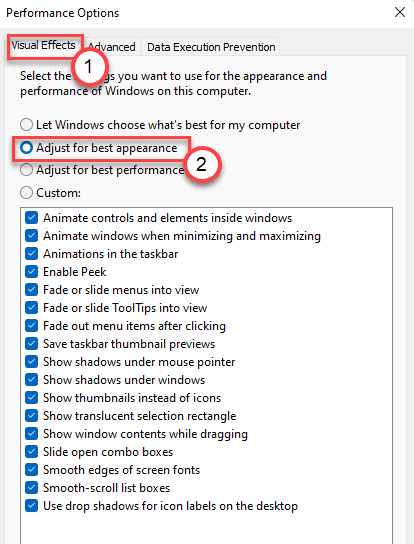
7. Enfin, cliquez sur "Appliquer" et "d'accord” en bas du même écran pour enregistrer les modifications.

8. De la même manière, appuyez sur le "Appliquer" et "d'accord" de nouveau.

Maintenant, désactivez et réactivez simplement le drapeau en suivant le processus que nous avons mentionné précédemment pour activer les modifications visuelles dans Microsoft Edge.
Ces correctifs devraient résoudre le problème. Si vous ne parvenez toujours pas à activer le drapeau, passez au "Haute performance' Les paramètres. Windows désactive ces animations, changements visuels si votre appareil fonctionne avec un plan d'alimentation d'économie de batterie.